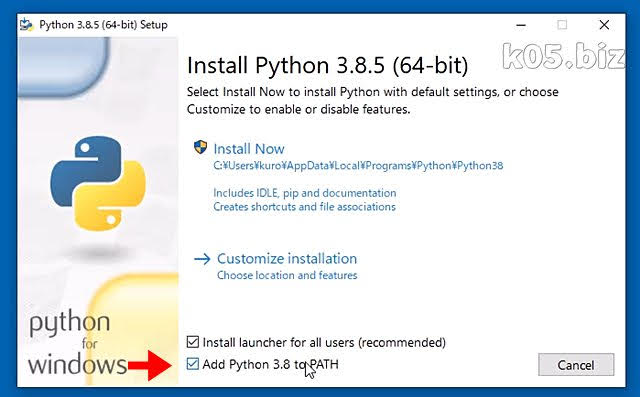点検商法とか、エラーを大量に表示して不安がらせるとかそういうたぐいのようです。私の場合は、とあるアプリを導入した時に、同時にインストールされたようです。
最近のこの手のアプリは、「ウイルス未満、アドウエア以上」というスタンスで作られているようなので、冷静に対応すれば削除(アンインストール)まではできるようにはなってると僕は勝手に解釈しています。というのは、そうでないと、ウイルス対策ソフトに警告などを出されてインストール自体できないことになりかねないからですね(汗)。
勝手に起動したPC Utilities PROの終了のさせ方
突然、こんなのが立ち上がって、何かし始めます。明らかに、Windows標準の機能でない感じ・・・(^^;
あたふたして、どうしようか、画面キャプチャーだけ取っておかないとと思っていたら、もう次の段階の画面に勝手に・・。
よくわからないけど、とりあえず右上の「x」で閉じれば問題ないのかもとおもってそうしました。
親切にも、終了させることに対する警告?をしてくれるけど、「Quit」をクリックして終了させる。
この手のアプリは、心理学を利用しているので、ボタンを押すのにしても、分かりにくい、押しにくい感じのところが正解だと思ったほうがよいと個人的に思う(^^;
あと、ブラウザが立ち上がって、キャンペーン中で安いので継続したほうが得だとかいろいろ出てきたりしてたが、右上の「x」を押して閉じる。なんか、終了させようとしてるだけなのに、何がなんだらわからない感じになりかねない。
PC Utilities PROの削除の仕方
削除(アンインストール)は、Windowsの標準機能でできます。コントロールパネルの「プログラムの追加と削除」あたりからできます。
「インストール日」で並び替えて、探すと探しやすいと思う。
Optimizer Pro v3.2と表示されているのがそうだと思われるのでこれをアンインストール
あと、LiveSupportというのも明らかに怪しいので、アンインストール。
環境によって違うかと思います。「PC Utilities PRO - Optimizer Pro」という名前なので、後半のOptimizer Proが一致しているやつは、間違いなく削除です。
その後、問題ないので、これで駆除できたと思う。
スポンサーリンク